Wie zu überprüfen, ob Zellspezifische Text in Excel Enthält
Es wird Zeiten geben, in denen Sie überprüfen möchten, ob die Zelle einen bestimmten Text enthält oder nicht. Wir können dies tun, indem wir zwei Funktionen kombinieren: link: / logische Formeln-die-isnumber-Funktion-in-Excel [ISNUMBER]
und link: / text-excel-search-function [SEARCH]
oder`link: / lookup-formulas-excel-find-function [FIND-Funktion] `. Sehen wir uns einige Beispiele an.
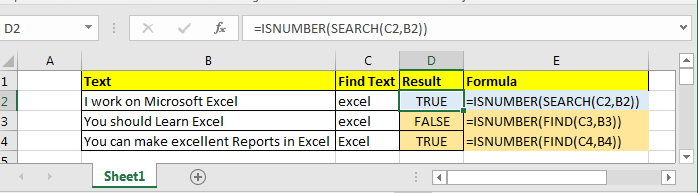
Spezifischen Text suchen – Groß- und Kleinschreibung wird nicht berücksichtigt
Wir brauchen eine unempfindliche Funktion. Eine Funktion, die sich nicht um Groß- oder Kleinbuchstaben kümmert. Wir werden die SEARCH-Funktion verwenden. Es ist auf jeden Fall cool.
Allgemeine Formel zum Überprüfen, ob eine Zelle Teilzeichenfolge enthält
=ISNUMBER(SEARCH(“specific text”,”source text”)
In Excel 2016 habe ich diese Liste von Zeichenfolgen.
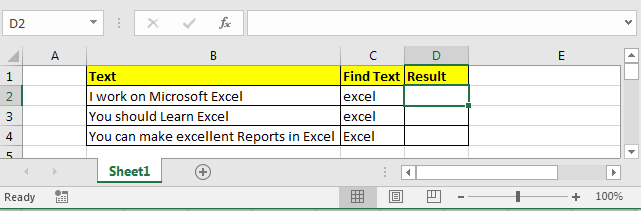
Jetzt möchte ich wissen, ob eine Zelle den Teilstring „Excel“ enthält (Groß- und Kleinschreibung wird nicht berücksichtigt). Wenn ja, drucken Sie TRUE, sonst FALSE.
Ich schreibe diese Formel in Zelle D2 und ziehe sie nach unten:
=ISNUMBER(SEARCH(C2,B2))
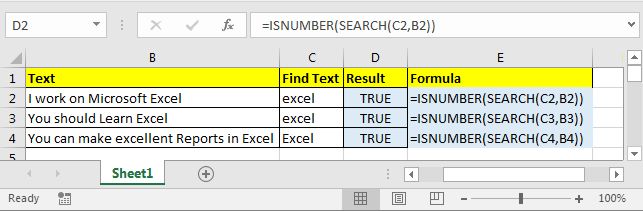 We get all TRUE as each cell contains “Excel” or “excel” substring. Now lets see how to check for case sensitive cases.
We get all TRUE as each cell contains “Excel” or “excel” substring. Now lets see how to check for case sensitive cases.
Spezifischen Text suchen – Groß- und Kleinschreibung beachten
Wir brauchen eine heikle Funktion. Die Funktion, die sehr empfindlich auf Groß- und Kleinschreibung reagiert und Änderungen nicht toleriert. Die FIND-Funktion ist das empfindliche Mitglied der Funktionsfamilie von Excel.
Generic Formulato prüft, ob eine Zelle Teilzeichenfolge enthält
=ISNUMBER(FIND(“specific text”,”source text”)
Ich möchte wissen, ob eine Zelle „Excel“ enthält, nicht „Excel“. Es sollte genau dann TRUE drucken, wenn es „Excel“ findet.
Ich habe diese Formel in Zelle D2 geschrieben und nach unten gezogen:
=ISNUMBER(FIND(C2,B2))
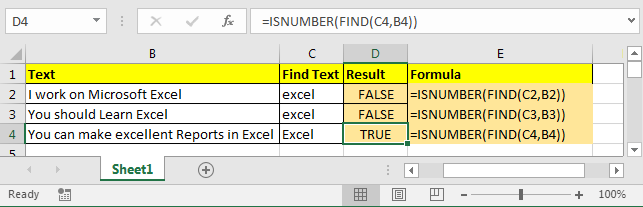
In Zelle D2 und D3 können Sie sehen, dass FALSE zurückgegeben wird, da B2 und B3 keine Teilzeichenfolge „Excel“ enthalten. In Zelle D4 suchen wir nach „Excel“, das sich in String in Zelle B4 befindet. Daher haben wir WAHR.
Erläuterung:
SEARCH und FIND geben beide die Position des gefundenen Teilstrings zurück. Wenn sie den angegebenen Text gefunden haben, geben sie eine Zahl zurück (erste Position des gefundenen Textes), andernfalls geben sie #VALUE zurück! Error.
ISNUMBER prüft, ob der angegebene Wert eine Zahl ist oder nicht. Wenn es sich um eine Zahl handelt, wird TRUE zurückgegeben, andernfalls FALSE.
Wenn FIND oder SEARCH den spezifischen Text in einer Zelle finden, link: / logische Formeln-die-isnumber-Funktion-in-Excel [ISNUMBER]
gibt TRUE else else FALSE zurück.
Mit diesem Ergebnis können Sie mithilfe der IF-Anweisung eine benutzerdefinierte Ausgabe anzeigen.
Excel-Formel Wenn die Zelle Text enthält, geben Sie den Wert an eine andere Zelle zurück
=IF(ISNUMBER(SEARCH(“specific text”, "source text"),print value if true, print value if false)
So haben wir gelernt, wie man bestimmten Text in einer Zelle für Texte findet, bei denen zwischen Groß- und Kleinschreibung unterschieden wird. Wenn Ihnen dies nicht hilft, können Sie Ihr Szenario im Kommentarbereich unten schreiben.
Verwandte Artikel:
link: / summieren-Summe-wenn-Zellen-spezifischen-Text enthalten [Summe, wenn Zellen spezifischen Text enthalten]
link: / Summe-Summe-wenn-Zelle-enthält-Text-in-anderer-Zelle-in-Excel [Summe, wenn Zelle Text in anderer Zelle in Excel enthält]
link: / count-count-Zellen-die-spezifischen-Text enthalten [Zellen zählen, die spezifischen Text enthalten]
link: / excel-text-formeln-split-zahlen-und-text-aus-string-in-excel [Zahlen und Text aus String in Excel teilen]
link: / Bedingte-Formatierung-Markieren-Zellen-die-spezifischen-Text enthalten [Markieren Sie Zellen, die spezifischen Text enthalten]
Beliebte Artikel:
link: / Tastatur-Formel-Verknüpfungen-50-Excel-Verknüpfungen-zur-Steigerung-Ihrer-Produktivität [50 Excel-Verknüpfungen zur Steigerung Ihrer Produktivität]
link: / formeln-und-funktionen-einführung-der-vlookup-funktion [Verwendung der VLOOKUP-Funktion in Excel]
link: / tips-countif-in-microsoft-excel [Verwendung der COUNTIF-Funktion in Excel]
link: / excel-formel-und-funktion-excel-sumif-funktion [Verwendung der SUMIF-Funktion in Excel]